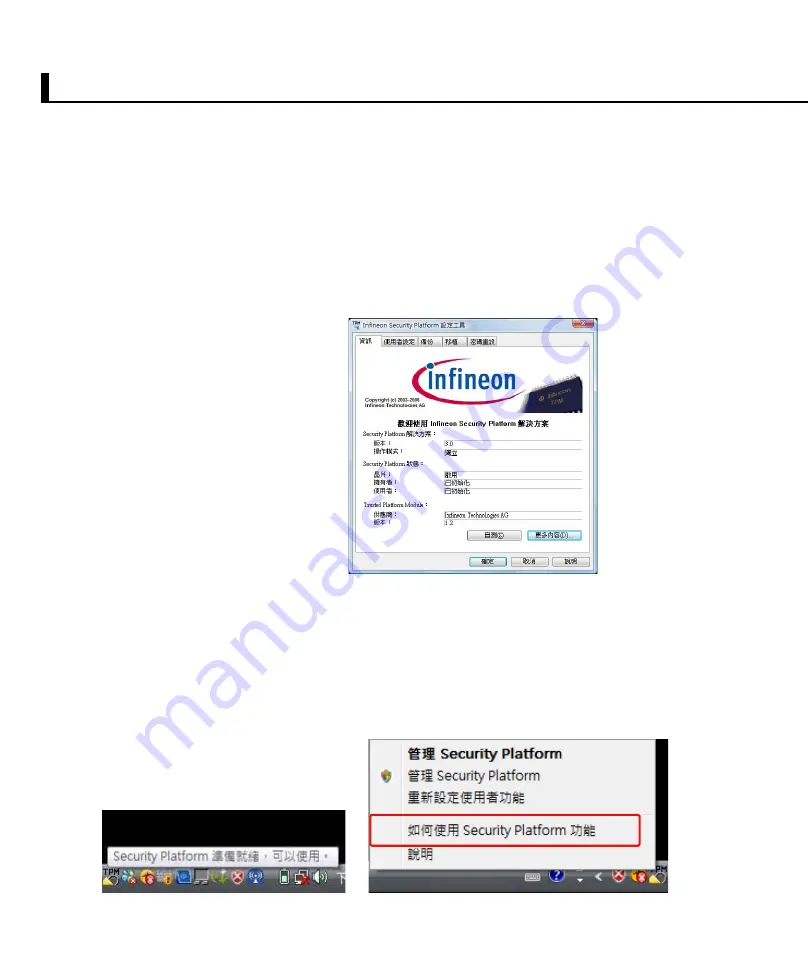
完成「Security Platform初始化」之後,請依照畫面指示繼
續完成「Infineon Security Platform 使用者初始化」。
完成以上初始化動作之後,您可以開啟「Infineon Security
Platform 設定工具」進行使用者設定、備份、移植、密碼重設
等等。在此設定中,擁有者建立一個緊急回復存檔文件,用於
在電腦上回復 Infineon Security Platform 的設定,此過程對於防
止由於電腦故障造成的資料遺失是非常重要的。
當您完成初始化並重新開機之後,將滑鼠移到工作列上的
TPM圖示即會出現如下圖左的訊息,表示Security Platform可以
正常使用。您可以點選「如何使用Security Platform功能」以瞭
解各項功能的詳細使用方法。
▲Infineon Security Platform 設定工具
1-6◇安全防護功能
Summary of Contents for F80Cr
Page 11: ...1 1 電腦各部分導覽 1 2 選購配件說明 1 3 日常維護保養 1 4 外出使用 1 5 個人資料備份 1 6 安全防護功能 認識您的電腦 第一章 ...
Page 14: ...14 1 1 電腦各部分導覽 上視圖 3 2 5 7 8 11 9 10 13 14 12 1 4 6 詳細功能說明請見下一頁 ...
Page 33: ...2 1 安裝電池 2 2 連接變壓器 2 3 開啟電源 2 4 安裝作業系統 2 5 系統還原光碟 2 6 LED指示燈 開始使用 第二章 ...
Page 65: ...4 1 外接顯示器 4 2 外接鍵盤及滑鼠 4 3 外接音訊設備 4 4 外接家庭劇院喇叭 4 5 防盜鎖 4 6 擴充記憶體 4 7 安裝硬碟 應用升級指南 第四章 ...
Page 72: ...72 筆記 ...
Page 73: ...5 1 變壓器 5 2 電池系統 5 3 效能設定 5 4 保持良好的省電習慣 電源系統 第五章 ...
Page 80: ...80 筆記 ...
Page 81: ...6 1 藍牙滑鼠設定步驟 6 2 簡易故障排除 附錄 第六章 ...
Page 88: ...88 筆記 ...
















































